Obstaja veliko načinov za »prereži vrvico” v teh dneh s storitvami, kot so Netflix, Hulu in podobnimi. Ne glede na to, ali je vaš cilj znebiti se stroškov kabla ali preprosto želite več izbire zabave, je aplikacija Apple TV priročna možnost za uporabnike Mac.
Vsebina
- Krmarite po aplikaciji TV na Macu
- Oglejte si oddajo v TV aplikaciji
- Upravljajte svojo čakalno vrsto Naprej
- Izposoja ali nakup filma
- Naročite se na Apple TV+ ali kanal
- Prilagodite nastavitve TV-aplikacije
Filme si lahko izposodite ali kupite, uporabite storitve pretakanja in televizijskih ponudnikov, glejte izvirnike na Apple TV+ in se naročite na kanale, kot so Showtime, AMC+ in drugi. Oglejmo si, kako uporabljati TV-aplikacijo na Macu, da lahko razširite možnosti gledanja oddaje in filma.
Priporočeni videoposnetki
enostavno
5 minut
Mac računalnik
TV aplikacija

Krmarite po aplikaciji TV na Macu
Apple je poskrbel za preprosto krmarjenje po aplikaciji TV na Macu, tako da se lahko bolj osredotočite na to, kar želite gledati, in ne na to, kako do tja priti. V zgornji orodni vrstici boste videli štiri zavihke: Oglejte si zdaj,
Apple TV+, Trgovina in Knjižnica skupaj z iskalnim poljem.Pazi zdaj: Na vrhu tega razdelka boste videli svojo čakalno vrsto Naprej za vse oddaje, ki si jih nameravate ogledati (več podrobnosti spodaj). Nato lahko brskate po kategorijah, kot so Kaj gledati, Kanali, Nove oddaje in filmi, Priljubljene oddaje itd.
Apple TV+: Če se naročite na Apple TV+, je to mesto, kjer boste iskali vsebine, kot so izvirniki, misteriji, komedije, družina, filmi ter druge zvrsti in kategorije.
Trgovina: filme si lahko izposodite ali kupite v razdelku Trgovina v aplikaciji. Možnosti so tukaj razvrščene po zvrsti in ceni.
Knjižnica: Podoben aplikacijo Glasba na Macu vaša TV aplikacija Library hrani vaše elemente. Videli boste svoje oddaje, filme, izposojene predmete, prenesene predmete in nedavno dodane oddaje. Stranska vrstica na levi strani ima zložljive razdelke za knjižnico, naprave, zvrsti in sezname predvajanja za enostavno navigacijo.
Če iščete nekaj posebnega, vnesite ključno besedo, naslov ali frazo v Iskanje polje zgoraj desno.
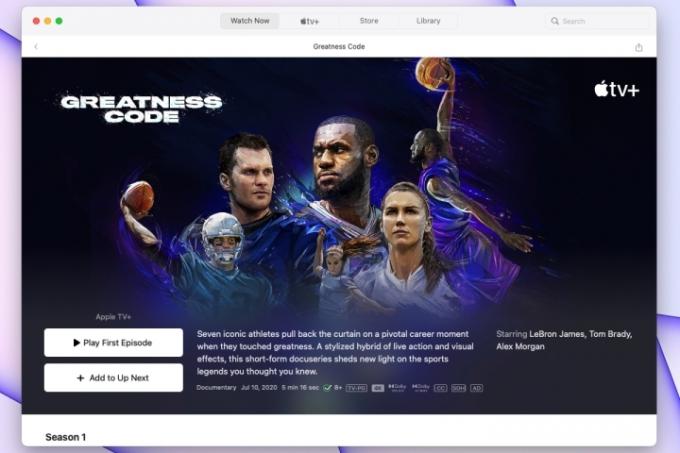
Oglejte si oddajo v TV aplikaciji
Za vse podrobnosti izberite katero koli oddajo, serijo ali film. Videli boste opis, žanr, oceno, igralsko zasedbo in ekipo, datum izdaje, razpoložljive jezike in možnosti dostopnosti, skupaj z epizodami, dodatno vsebino in napovedniki, kot je primerno.
Korak 1: Za ogled izberite Igraj oz Predvajaj epizodo gumb na vrhu zaslona s podrobnostmi.
Med gledanjem so kontrolniki za predvajanje privzeto skriti, da vam omogočijo prijeten celoten pogled.
2. korak: Premaknite kazalec nad okno za ogled, da prikažete kontrolnike.
Od leve proti desni imate gumbe za glasnost, AirPlay, previjanje nazaj, premor/predvajanje, naprej, napisi in slika v sliki.
Povezano
- Poročilo: Applovi MacBook 2024 se lahko soočajo z resnimi pomanjkljivostmi
- Na Macu lahko igrate skoraj vsako igro Windows – tukaj je, kako
- M3 Mac se bo morda predstavil letos - s presenetljivim dodatkom
3. korak: Če želite okno preklopiti v celozaslonski način, izberite Pogled > Vnesite celozaslonski način iz menijske vrstice.
Naredite enako, da vrnete okno na prvotno velikost — Pogled > Izhod iz celotnega zaslona.
4. korak: Ko končate z gledanjem, izberite rdečo X v zgornjem levem kotu okna, da ga zaprete.
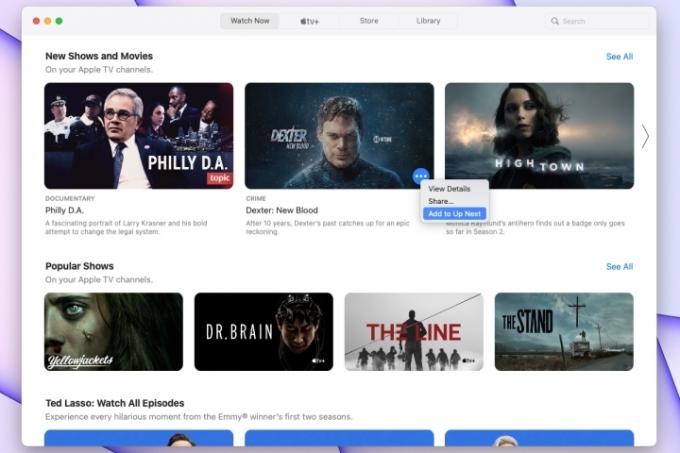
Upravljajte svojo čakalno vrsto Naprej
Naprej je čakalna vrsta pod zavihkom Oglejte si zdaj, ki vsebuje oddaje in filme, ki si jih želite ogledati. Elemente lahko dodate v Naprej za hiter in enostaven dostop, ko ste pripravljeni na ogled, in odstranite oddaje, ki jih končate.
Korak 1: Če želite dodati oddajo na Naprej, izberite tri pike na glavni strani in izberite Dodaj med naslednje ali izberite Dodaj med naslednje gumb na vrhu zaslona za prikaz podrobnosti.
2. korak: Če si želite ogledati svoje oddaje Naprej, si oglejte vrh Pazi zdaj razdelek.
3. korak: Če želite odstraniti oddajo iz Naprej, obiščite Pazi zdaj zavihek. Izberite tri pike v kotu predstave in izberite Odstrani iz Naprej ali prekličite izbiro Naslednje gumb na zaslonu za prikaz podrobnosti.
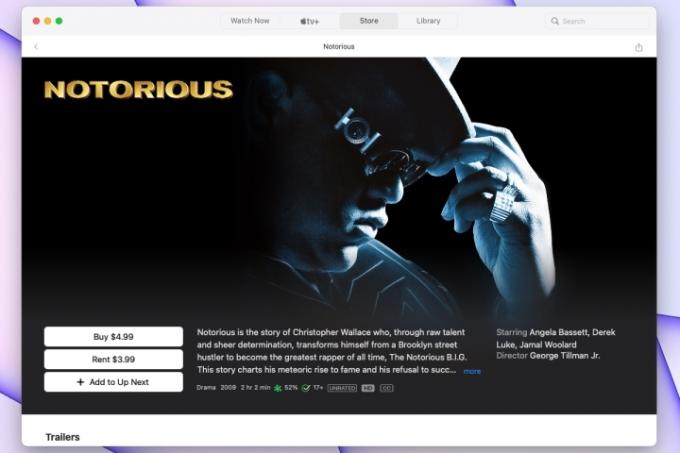
Izposoja ali nakup filma
Če vas zanima izposoja ali nakup filma, imate na voljo veliko možnosti.
Korak 1: Pojdite na Trgovina del TV aplikacije.
Proti dnu glavnega zaslona boste videli nekaj znižanih oddaj in možnosti za brskanje po žanru.
2. korak: Stroške filma si lahko ogledate na vrhu zaslona s podrobnostmi o filmu. Izberite Nakup ali najem in nato izberite želeno možnost v naslednjem pojavnem oknu.
3. korak: Druga možnost je, da izberete posameznika Nakup oz Najemnina gumb.
Pri izposoji imate 30 dni časa, da začnete gledati. Ko to storite, si lahko ogledate oddajo kolikorkrat želite v 48 urah. Oddajo lahko med obdobjem najema tudi prenesete na eno napravo in jo predvajate na drugi. Če na primer prenesete in začnete gledati film na namizju Mac, ga lahko dokončate z ogledom na iPadu.
Nakupi v aplikaciji TV na Macu delujejo tako kot nakupi v App Store, aplikaciji Books in aplikaciji Music, možnosti pa so odvisne od vaših nastavitev.
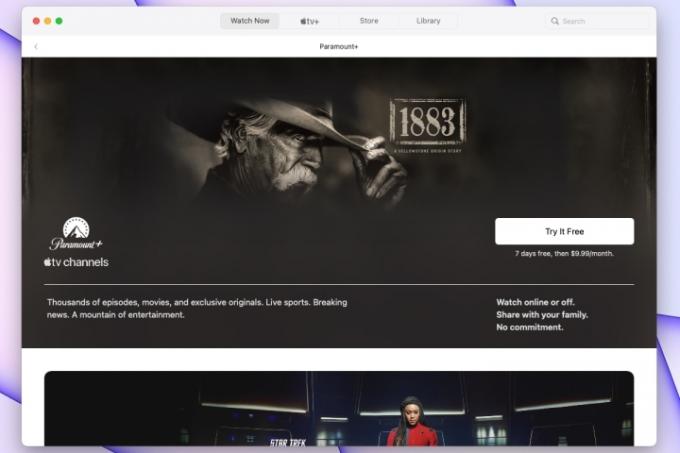
Naročite se na Apple TV+ ali kanal
Lahko se odpravite na Apple TV+ del TV aplikacije za naročite se na storitev. Preden to storite, preverite Naročnina Apple One načrti, ki vključujejo dodatne aplikacije, kot je Apple Music, iCloud+, in Apple Arcade.
TV aplikacija ponuja tudi številne kanale, na katere se lahko naročite, kot so Showtime, Starz, AMC+, Epix, Paramount+, Acorn TV in številni drugi. Obiščite Pazi zdaj v aplikaciji in se pomaknite navzdol do Kanal območje. Izberite kanal, da si ogledate ceno naročnine, morebitne brezplačne preizkusne ponudbe in razpoložljive oddaje.

Prilagodite nastavitve TV-aplikacije
Prav tako lahko nadzorujete možnosti pretakanja, lokacijo predstavnostne datoteke in upravljate nastavitve knjižnice.
Korak 1: Pojdi do TV > Nastavitve v menijski vrstici.
2. korak: Za nadzor nastavitev TV-aplikacije imate štiri zavihke: Splošno, Predvajanje, Datoteke in Napredno.
- Splošno: izberite možnosti za preverjanje razpoložljivih prenosov, samodejni prenos filmov ali TV-oddaj in nadzor velikosti seznama.
- Predvajanje: izberite kakovost pretakanja, format prenosa, jezike prenosa zvoka in prikaz zgodovine ogledov.
- Datoteke: Upravljajte lokacijo predstavnostne datoteke, organizacijo map in samodejno izbrišite gledane oddaje.
- Napredno: Seznanite daljinski upravljalnik, ponastavite opozorila pogovornega okna ali predpomnilnik TV Store in počistite zgodovino predvajanja.
3. korak: Po spremembah v oknu z nastavitvami aplikacije TV izberite v redu da shranite te posodobitve.
Zdaj, ko imate osnove, je čas, da si ogledate nekaj novega v TV aplikaciji na Macu!
Priporočila urednikov
- Ta skriti meni je za vedno spremenil mojo uporabo svojega Maca
- Najboljše ponudbe za MacBook nazaj v šolo: prihranite pri MacBook Air in Pro
- M3 MacBook Pro bo morda predstavljen prej, kot je kdo pričakoval
- MacBook Air je še vedno na najnižji ceni po Prime Day 2023
- MacBookov je preveč




